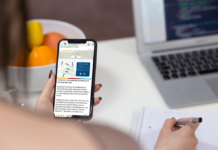Las especificaciones técnicas de este nuevo router gaming tope de gama, son las siguientes:
- Wireless: compatible con los estándares 802.11a/b/g/n/ac/ax/be. En la banda de 2.4GHz conseguiremos una velocidad de hasta 688Mbps, en la banda de 5GHz conseguiremos una velocidad de hasta 5764Mbps gracias a los 160MHz de ancho de canal y al Wi-Fi 7, finalmente, en la banda de 6GHz podremos conseguir hasta 11529Mbps gracias a los 320MHz de ancho de canal y al Wi-Fi 7.
- CPU: Broadcom BCM6766 con cuatro núcleos a 2.0GHz, aceleración NAT por hardware.
- Ethernet: MxL86282C con ocho puertos 2.5G Multigigabit, tanto para WAN como LAN.
- RAM: 2GB de memoria RAM DDR4.
- Flash: 256MB de capacidad.
- Controlador Wireless 2.4GHz: Broadcom BCM6766 con Wi-Fi 7 2T2R a 688Mbps.
- Controlador Wireless 5GHz: Broadcom BCM6766 con Wi-Fi 7 4T4R a 5764Mbps.
- Controlador Wireless 6GHz: Broadcom BCM67263 con Wi-Fi 7 4T4R a 11529Mbps.
- Fuente de alimentación: Necesita una tensión de corriente de 12V y una intensidad de 3A, por lo que necesita una potencia de 36W.

Una vez que ya conocemos las especificaciones técnicas con todos sus componentes, vamos a ver las principales características inalámbricas, cableadas y del firmware Asuswrt de este nuevo router doméstico de altas prestaciones.
Características inalámbricas
Este router gaming tiene triple banda simultánea con Wi-Fi 7 y es de clase BE18000. Este modelo cuenta con la nueva banda de los 6GHz para la red inalámbrica, por lo que podremos conseguir altas velocidades por WiFi, perfecto para hacer streaming de vídeo en 4K e incluso jugar online ya que tendremos una latencia bastante inferior al no tener ningún tipo de interferencias con redes vecinas. Las velocidades máximas que conseguiremos en las diferentes bandas son las siguientes:
- Banda de 2.4GHz: podremos conseguir una velocidad de hasta 688Mbps, gracias a sus dos antenas internas en configuración MU-MIMO 2T2R, a los 40MHz de ancho de canal y al estándar Wi-Fi 7.
- Banda de 5GHz: podremos conseguir una velocidad de hasta 5764Mbps, gracias a sus cuatro antenas internas en configuración MU-MIMO 4T4R, a los 160MHz de ancho de canal y al estándar Wi-Fi 7.
- Banda de 6GHz: podremos conseguir una velocidad de hasta 11529Mbps, gracias a sus cuatro antenas internas en configuración MU-MIMO 4T4R, a los 320MHz de ancho de canal y al estándar Wi-Fi 7.
Este nuevo router gaming tiene todas las tecnologías incorporadas en el estándar Wi-Fi 7, con el objetivo de proporcionar la máxima velocidad, cobertura y estabilidad posible. Además, también notaremos una menor latencia en la conexión. A continuación, os explicamos algunas de las principales características disponibles:
- 4096-QAM de modulación de amplitud en cuadratura para conseguir un 20% más de velocidad en comparación con el estándar anterior. Esto es perfecto para tener un extra de velocidad en zonas cercanas al router.
- MLO (Multi-Link Operation): los clientes inalámbricos con Wi-Fi 7 podrán conectarse a dos bandas de frecuencias de forma simultánea, para cursar tráfico por ambas bandas o usar una de ellas como «backup» para que no notemos ningún tipo de corte en la conexión inalámbrica.
- Multi-RU y Puncturing: esta funcionalidad permite aprovechar al máximo el canal disponible, para poder seguir usando el canal, aunque haya interferencias con redes vecinas. Es muy importante para tener una latencia mínima.
Por supuesto, este nuevo estándar hereda también todas las tecnologías del anterior Wi-Fi 6, como el OFDMA bidireccional para poder conectar más clientes WiFi de forma simultánea y que no se sature. También tenemos el MU-MIMO bidireccional para enviar y recibir datos desde varios clientes de forma simultánea. Finalmente, el Beamforming para focalizar la señal WiFi en los clientes también está disponible.
El nuevo estándar Wi-Fi 7 requiere la máxima seguridad, por lo tanto, tenemos a nuestra disposición WPA3-Personal u WPA3-Enterprise para proporcionar la mejor seguridad posible. Hay que tener en cuenta que, los clientes antiguos, podrían no soportar el protocolo WPA3, así que ASUS permite crear una segunda red para «IoT» con el estándar Wi-Fi 6 y WPA2-Personal para proporcionar compatibilidad hacia atrás. Además, en el menú de «Red» tendremos el Smart Home Master para crear diferentes redes Wi-Fi separadas entre sí mediante VLANs y así segmentar el tráfico correctamente. Un aspecto importante, es que este router no tiene la opción de VLAN en la LAN, para segmentar la red cableada, solamente es compatible con el Wi-Fi.
Características cableadas y USB
Este nuevo router de ASUS es uno de los más completos en cuanto a puertos Ethernet se refiere, y es que, cuando hablamos de Wi-Fi 7, siempre deberíamos tener puertos Multigigabit para no tener cuello de botella. En este caso, sí cumple perfectamente. Este equipo dispone de los siguientes puertos:
- Un puerto 2.5G Multigigabit para WAN. El firmware soporta VLANs en la WAN de Internet, VLAN por puerto para proporcionar servicios de IPTV, y también tenemos el perfil de Movistar Triple VLAN FTTH. Esta última característica es fundamental para poder sustituir por completo el router de Movistar.
- Siete puertos 2.5G Multigigabit para la LAN dedicados.
Este router permite configurar los Jumbo Frames a 9K en la red LAN, para así optimizar al máximo la transferencia de archivos, y aprovechar al máximo su ancho de banda. Lo que no tenemos es la posibilidad de configurar una agregación de enlaces o Link Aggregation, pero sí tendremos dos puertos Gaming con la máxima prioridad posible.

El ASUS GS-BE18000 tiene un puerto USB 3.0 de alto rendimiento. El firmware Asuswrt tiene todos los servicios de siempre para exprimirlo al máximo, como el servidor Samba, FTP, FTPES, DLNA, impresión y módem 4G/5G. Al tener un procesador Quad-Core a 2GHz de velocidad, no tendremos problemas en lectura ni escritura en las pruebas de rendimiento, y así utilizar este router como si fuera un pequeño servidor NAS.
Firmware Asuswrt
El firmware Asuswrt en este router es la versión ROG, y es que tenemos un menú principal específico que nos informará sobre la latencia en tiempo real de la conexión a Internet, y otros aspectos como los clientes conectados en tiempo real, la IP de la WAN, así como el tráfico de la red. En este firmware de ASUS tendremos todos los servicios de siempre, no echamos de menos ninguna característica (excepto el Link Aggregation). A continuación, tenéis un listado de las funciones más destacadas:
- ASUS AiMesh para formar una completa red Wi-Fi mallada.
- AiProtection Pro con el IPS bidireccional, para proteger el propio router y también todos los clientes conectados
- Controles parentales basados en contenido y tiempo.
- Mejora de juegos: tenemos todas las tecnologías para reducir la latencia y proporcionar la máxima prioridad a los juegos online. Disponemos de los puertos gaming, priorización por MAC, el QoS adaptativo para priorizar el tráfico de los juegos, y también el analizador de tráfico para ver qué está consumiendo el ancho de banda.
- Aplicación USB: tenemos todos los servicios habituales para exprimir al máximo el puerto USB 3.0.
- Servidores VPN: soporta IPsec, OpenVPN y también WireGuard, para conectarnos de forma segura a la red local doméstica.
- Fusion VPN (cliente VPN): soporta OpenVPN y WireGuard, para establecer túneles hacia servicios de VPN.
Por supuesto, no podemos olvidarnos de la sección de «Red» o también conocida como Smart Home Master, la funcionalidad que nos permitirá crear varias redes Wi-Fi separadas en VLANs para segmentar el tráfico. Cada una de estas redes está orientada a un perfil diferente, como red Wi-Fi de invitados, de juegos, infantil, IoT e incluso red MLO. Por último, todas las opciones avanzadas relacionadas con la red Wi-Fi, LAN, WAN, IPv6, firewall y más, también están disponibles en este equipo.
Si quieres conocer cómo es este router en nuestro vídeo del unboxing, puedes verlo aquí:
Ahora que ya conocéis las principales características de este router, vamos a ver el análisis externo de este router de gama media-alta.
Análisis externo
Este nuevo router ASUS ROG Strix GS-BE18000 viene en una caja de grandes dimensiones, aunque el router parece bastante compacto, lo cierto es que es grande debido a su diseño. En la parte frontal de la caja podemos ver el modelo del equipo, que es un router extensible, así como que dispone del estándar Wi-Fi 7. También podemos ver que dispone de un total de 8 puertos 2.5G Multigigabit (para WAN y LAN), así como que dispone de una aceleración de juegos de triple nivel, y también que dispone de AiProtection Pro para mejorar la seguridad de la red local. Finalmente, podemos ver el logo de Aura RGB porque el LED frontal se puede personalizar, además, tenemos 3 años de garantía.
En la parte trasera de la caja de este router podemos ver que este equipo tiene un rendimiento sobresaliente, y que ha nacido para los juegos online. Tenemos triple banda con Wi-Fi 7 y de clase BE18000, un procesador Quad-Core a 2.0GHz de velocidad, así como una baja latencia gracias a su configuración 4×4 MU-MIMO en 5GHz y 6GHz. También podemos ver que tenemos una red 2.5G Multigigabit gracias a todos sus puertos para WAN y LAN, así como la posibilidad de crear una red Wi-Fi específica para juegos que tendrá la máxima prioridad y así tener la mínima latencia de la conexión posible. Además, gracias al ASUS Smart Home Master podemos crear otro tipo de redes para invitados, red infantil, red VPN, red MLO etc.
En el lateral derecho de la caja podemos ver la zona trasera del router y una leyenda con todos los puertos y botones que tenemos disponibles, también podemos ver el modelo del equipo, versión de hardware, dirección MAC etc. En el lateral izquierdo de la caja podemos ver la parte frontal del router con una leyenda con los LEDs de estado del equipo, además, en la parte frontal del router tenemos el logo de ROG.
Finalmente, en uno de los laterales de la zona inferior, es donde tendremos un listado de las principales especificaciones técnicas, como sus puertos 2.5G Multigigabit de WAN y LAN, el USB 3.0, así como las velocidades máximas teóricas del estándar Wi-Fi 7. Por supuesto, también encontraremos la compatibilidad con los diferentes protocolos de seguridad.
En el interior de la caja podemos ver el router perfectamente protegido por un plástico, al sacar todo de la caja podemos ver el siguiente contenido:
- Router gaming ASUS ROG Strix GS-BE18000.
- Fuente de alimentación de 12V y 3A, para proporcionar hasta 36W de potencia. Tiene clavija desmontable.
- Cable de red Ethernet Cat6 de tipo FTP, para conseguir velocidades de hasta 2.5Gbps sin problemas.
- Guía de instalación rápida del router.
- Folleto con la garantía del producto.
- Recomendaciones de seguridad.
- Folleto para actualizar los drivers de la tarjeta Wi-Fi.
- Pegatina con las credenciales predeterminadas para acceder a la administración, así como el SSID y la contraseña de la red Wi-Fi.


La documentación incorporada por ASUS en este router es tan completa como siempre. Tenemos los típicos folletos como la garantía limitada del router, así como también las recomendaciones de seguridad y las instrucciones para actualizar los drivers de la tarjeta de red inalámbrica. En la guía de instalación rápida podemos ver todas las partes del router, tanto de los LEDs de estado como también los puertos que tenemos en la parte trasera. En la guía en tres pasos podemos ver las instrucciones para reiniciar la ONT o módem, poner todos los cables desde la ONT hasta el router de ASUS, y, finalmente, descargar e instalar la app ASUS Router para proceder con su instalación y puesta en marcha del equipo.
Algo que nos ha llamado especialmente la atención, es que ASUS ha incorporado una pegatina con el SSID (nombre de red Wi-Fi) y la contraseña predeterminada de la red inalámbrica, algo que antes siempre estaba sin contraseña para facilitar la primera configuración. Además, por motivos de seguridad, han puesto una configuración de contraseña robusta con letras, números y símbolos. En cuanto al nombre de usuario y clave para acceder a su administración, también han puesto una contraseña compleja, aunque la primera vez que accedas al asistente de configuración no te pedirá esta clave, pero sí la podrá usar para posteriores inicios de sesión.
En cuanto a los accesorios incorporados, tenemos el cable de red Ethernet Cat 6 de tipo FTP, por lo que podremos conseguir velocidades de hasta 2.5Gbps sin problemas. En cuanto a la fuente de alimentación, proporciona una tensión de corriente de 12V y una intensidad de corriente de 3A, así que es capaz de proporcionar hasta 36W de potencia para alimentar tanto el router como también el disco duro que conectemos a él. La clavija de esta fuente de alimentación es desmontable, así que tenemos una clavija tipo C para mercado español y otra tipo G para el mercado de Reino Unido.
Este router tiene un diseño realmente espectacular, en su parte frontal podemos ver el logo de ROG con el Aura RGB y también todos los LEDs de estado del equipo. En la parte derecha veremos el logo de ROG y también el «7» indicando que es Wi-Fi 7, y todo ello a modo de rejilla de ventilación para refrigerar adecuadamente el router. En el lateral izquierdo podemos ver el logo de ROG y una rejilla de ventilación, ya que con equipos tan potentes es fundamental una buena refrigeración.
En la parte trasera del router es donde tenemos el botón WPS que es configurable a través del firmware. También tenemos los 7 puertos 2.5G Multigigabit para la LAN, el puerto 5 y 6 son los puertos Gaming que nos permitirán priorizar los clientes cableados, como consolas o PC de juegos. En la parte inferior derecha veremos el puerto 2.5G Multigigabit para la WAN de Internet. Justo debajo de los puertos Ethernet veremos el puerto USB 3.0 de alto rendimiento, y justo debajo podemos ver el botón de encendido y apagado del router, así como también el conector de alimentación.
En la parte inferior del router es donde tenemos la base del propio router, también tendremos rejillas de ventilación para que el flujo de aire sea óptimo, ya que dispone de refrigeración completamente pasiva. En la pegatina negra podemos ver el modelo exacto del router, las características eléctricas de entrada, así como también las bandas de frecuencias a las que funciona el equipo, e incluso el dominio para acceder a la administración del equipo vía web.
En la pegatina blanca podemos ver la dirección MAC, número de serie, la versión de hardware, el código PIN predeterminado, las credenciales predeterminadas de acceso vía web que ahora es con contraseña compleja. Además, también podemos ver el SSID (nombre de red Wi-Fi) predeterminado, así como también su contraseña compleja (antes la red WiFi predeterminada estaba abierta sin clave). Finalmente, encontraremos el código QR para facilitarnos la conexión a la red Wi-Fi con el smartphone, y realizar la puesta en marcha con la app de ASUS Router.
Como podéis ver, este nuevo router ASUS ROG Strix GS-BE18000 es un equipo realmente completo, con un hardware de gama alta, muchos puertos 2.5G, y una nueva política de seguridad para acceso local y vía Wi-Fi. Ahora que ya conocéis cómo es este nuevo router, vamos a irnos al laboratorio de pruebas donde os enseñaremos el rendimiento real que hemos obtenido.
Laboratorio de pruebas
Este nuevo router ASUS ROG Strix GS-BE18000 tiene un hardware de gama alta, aunque hay modelos que son claramente superiores. Su procesador es Quad-Core a 2.0GHz de velocidad y tenemos todos los puertos 2.5G Multigigabit, con Wi-Fi 7 y triple banda, así que tenemos todos los ingredientes para tener un rendimiento global sobresaliente.
En estas pruebas vamos a comprobar la velocidad LAN-LAN y LAN-WAN usando los diferentes puertos Ethernet, también haremos pruebas Wi-Fi 7 en las tres bandas por separado para ver el rendimiento inalámbrico, pruebas con el puerto USB 3.0 que incorpora el router, y, finalmente, probaremos el rendimiento de los servidores VPN usando OpenVPN y WireGuard.
Pruebas LAN
Todos los puertos Ethernet de este router son 2.5G, usaremos el programa iperf3 para comprobar la velocidad. En todas las pruebas hemos usado 100 hilos TCP concurrentes (-P 100 en iperf3), ya que es el máximo número de hilos concurrentes que permite la herramienta. No hemos activado los Jumbo Frames a 9K, para así tener menos latencia de cara a Internet.
En la siguiente prueba hemos comprobado la velocidad de descarga y subida entre dos puertos 2.5G Multigigabit:


Tal y como podéis ver, hemos llegado a la velocidad máxima de las interfaces 2.5G en todo momento.
Conclusiones LAN-LAN
El rendimiento LAN-LAN de este router ASUS ROG Strix GS-BE18000 ha sido excelente en todas las pruebas realizadas. En todo momento hemos obtenido el máximo de la interfaz Ethernet, así que siempre conseguirás los 2,3Gbps de esos puertos.
Lo único que echamos de menos, es que no tenemos un puerto 10G en este router, algo que nos permitiría conectar un NAS o un PC con esta conectividad, no obstante, la incorporación de un puerto 10G añadiría un coste extra en el router.
Pruebas LAN-WAN
En esta prueba veremos cómo se comporta el NAT por hardware que incorpora este router. En estas pruebas probaremos el puerto 2.5G Multigigabit para la WAN de Internet. Usaremos el programa iperf3 con 100 hilos TCP concurrentes, los Jumbo Frames a 9K siguen desactivados de cara a la LAN.
En la siguiente prueba hemos usado el puerto 2.5G para la LAN y el puerto 2.5G para la WAN de Internet, los resultados son los siguientes (en descarga y subida):


Como podéis ver, hemos conseguido la máxima velocidad de la interfaz Ethernet de 2,3Gbps, por lo que es una gran noticia.
Ahora vamos a probar este router con una conexión de Digi 10G, para comprobar cómo se comportaría con el tipo de conexión PPPoE. El router de Digi consigue hasta 8Gbps reales aproximadamente debido a que tiene aceleración de PPPoE por hardware, algo que muy pocos routers tienen. La velocidad de Internet obtenida por este router de ASUS es la siguiente:

Como podéis ver, el resultado con Digi 10G y el PPPoE es sobresaliente porque hemos conseguido el máximo de la interfaz 2.5G Multigigabit. Este router sí dispone de aceleración PPPoE y por eso hemos conseguido 2,3Gbps simétricos sin problemas. Este router es perfecto para conexiones por DHCP o PPPoE de hasta 2,5Gbps, así que podremos exprimirlo al máximo.
Conclusiones LAN-WAN
El rendimiento de este router en esta prueba LAN-WAN ha sido excelente en todas las pruebas con iperf3. Hemos conseguido el máximo de las interfaces 2.5G Multigigabit, algo que ya esperábamos debido al potente procesador que incorpora este equipo, y porque ya hemos probado routers de ASUS con un hardware similar (el ASUS RT-BE82U).
Respecto a las pruebas con el PPPoE de Digi 10G, hemos conseguido un rendimiento excelente de hasta 2,2Gbps de velocidad, ya que este modelo cuenta con aceleración PPPoE.
Pruebas LAN-WLAN con Wi-Fi 6E y Wi-Fi 7
Este nuevo router dispone del nuevo estándar Wi-Fi 7, en RedesZone ya hemos analizado varios modelos con este estándar, por lo que podremos dar una visión global en cuanto al rendimiento obtenido. El escenario físico de pruebas es la versión 2.0 que ya conocéis todos vosotros, en la siguiente imagen podéis ver un plano de planta donde vamos a hacer todas las pruebas inalámbricas.

Las pruebas realizadas con este router que incorpora el nuevo estándar Wi-Fi 7 son como las anteriores que hemos realizado a otros modelos similares. Los clientes Wi-Fi que hemos probado son los siguientes:
- Intel AX211: esta tarjeta es una 2×2 en todas las bandas de frecuencias (2.4GHz, 5GHz y 6GHz), soporta hasta 160MHz de ancho de canal en 5GHz y 6GHz. Este modelo es Wi-Fi 6E.
- ASUS Zenfone 11 Ultra: incorpora un potente procesador Qualcomm Snapdragon 8 Gen 3, usando la plataforma Qualcomm FastConnect 7800. Según las especificaciones oficiales, este móvil es un 2×2 en todas las bandas de frecuencias (2.4GHz, 5GHz y 6GHz), soporta hasta 320MHz de ancho de canal en 6GHz, y es Wi-Fi 7.
En las pruebas Wi-Fi, comprobaremos la cobertura y velocidad con cada cliente de manera individual. En cuanto a la infraestructura para hacer las pruebas de velocidad, hemos conectado un PC a modo de servidor en el puerto 2.5G Multigigabit configurado para la WAN de Internet. En las tablas, en la sección de «Velocidad» encontraréis dos valores, el primer valor es la velocidad de descarga en Mbps, y el segundo valor es la velocidad de subida en Mbps.
Prueba en la banda de 2.4GHz
En esta banda de frecuencias de 2.4GHz podremos conseguir hasta 688Mbps teóricos con el estándar Wi-Fi 7. Los clientes Wi-Fi son 2×2, así que la velocidad teórica máxima que conseguiremos es de justamente esos 688Mbps. A continuación, tenéis los resultados obtenidos con OpenSpeedTest y los diferentes clientes inalámbricos usados:
| ASUS ROG Strix GS-BE18000 en 2.4GHz | Salón | Cocina | Habitación Principal | Habitación 2 | Ático |
|---|---|---|---|---|---|
| ASUS Zenfone 11 Ultra con Wi-Fi 7 | Sincro: 688Mbps Velocidad: 293Mbps/201Mbps |
Sincro: 413Mbps Velocidad: 95Mbps/42Mbps |
Sincro: 413Mbps Velocidad: 44Mbps/34Mbps |
Sincro: 206Mbps Velocidad: 13Mbps/2Mbps |
Sincro: 103Mbps Velocidad: 6Mbps/2Mbps |
| Intel AX211 AXE3000 | Sincro: 574Mbps Velocidad: 257Mbps/213Mbps |
Sincro: 138Mbps Velocidad: 92Mbps/23Mbps |
Sincro: 59Mbps Velocidad: 22Mbps/5Mbps |
Sincro: 52Mbps Velocidad: 4Mbps/2Mbps |
Sincro: 6Mbps Velocidad: 5Mbps/1Mbps |
El rendimiento conseguido en esta banda de frecuencias es sobresaliente de forma global, en zonas cercanas al router hemos conseguido una velocidad de hasta 300Mbps en descarga y 200Mbps en subida, una gran noticia teniendo en cuenta lo saturada que está esta banda. Además, en zonas alejadas también se ha comportado muy bien, consiguiendo proporcionar cobertura en todas las partes de la casa.
Prueba en la banda de 5GHz
En esta banda de frecuencias de 5GHz podremos conseguir hasta 5764Mbps teóricos con el estándar Wi-Fi 7, ya que soporta los 160MHz de ancho de canal en esta banda. Los clientes son un 2×2 y compatible con 160MHz, así que podemos conseguir hasta 2882Mbps. Aquí tenéis los resultados obtenidos con OpenSpeedTest y los diferentes clientes inalámbricos usados:
| ASUS ROG Strix GS-BE18000 en 5GHz | Salón | Cocina | Habitación Principal | Habitación 2 | Ático |
|---|---|---|---|---|---|
| ASUS Zenfone 11 Ultra con Wi-Fi 7 | Sincro: 2882Mbps Velocidad: 1588Mbps/654Mbps |
Sincro: 1729Mbps Velocidad: 935Mbps/486Mbps |
Sincro: 1441Mbps Velocidad: 650Mbps/431Mbps |
Sincro: 576Mbps Velocidad: 106Mbps/79Mbps |
Sincro: 288Mbps Velocidad: 38Mbps/61Mbps |
| Intel AX211 AXE3000 | Sincro: 2400Mbps Velocidad: 1786Mbps/1560Mbps |
Sincro: 1100Mbps Velocidad: 903Mbps/413Mbps |
Sincro: 865Mbps Velocidad: 469Mbps/359Mbps |
Sincro: 65Mbps Velocidad: 119Mbps/40Mbps |
Sincro: 15Mbps Velocidad: 31Mbps/9Mbps |
El rendimiento que hemos conseguido en esta banda de frecuencias ha sido sobresaliente de forma global, sobre todo en sentido descarga. En el salón y sin obstáculos de ningún tipo, hemos conseguido la máxima velocidad de 1,5Gbps de descarga y 0,7Gbps de subida con el móvil que tiene Wi-Fi 7, una cifra muy buena si tenemos en cuenta que este router es de gama alta, pero esperábamos una mayor velocidad de subida porque la tarjeta Intel ha conseguido 1,8Gbps en descarga y 1,6Gbps en subida. En distancias medias también hemos conseguido muy buena velocidad, llegando hasta los 900Mbps de descarga y 400Mbps en subida desde la cocina, y también hemos conseguido hasta 650Mbps en descarga y 450Mbps en subida en la habitación principal.
En definitiva, hemos conseguido muy buena velocidad inalámbrica con ambos clientes, por lo que esta banda de frecuencias te funcionará realmente bien.
Prueba en la banda de 6GHz
En esta banda de frecuencias de 6GHz podremos conseguir hasta 11529Mbps teóricos con el estándar Wi-Fi 7, ya que soporta los 320MHz de ancho de canal en esta banda. Los clientes son un 2×2 y compatible con 320MHz (el móvil con Wi-Fi 7), así que podemos conseguir hasta 5764Mbps. Aquí tenéis los resultados obtenidos con OpenSpeedTest y los diferentes clientes inalámbricos usados:
| ASUS ROG Strix GS-BE18000 en 6GHz | Salón | Cocina | Habitación Principal | Habitación 2 | Ático |
|---|---|---|---|---|---|
| ASUS Zenfone 11 Ultra con Wi-Fi 7 | Sincro: 5764Mbps Velocidad: 1924Mbps/681Mbps |
Sincro: 2305Mbps Velocidad: 767Mbps/657Mbps |
Sincro: 576Mbps Velocidad: 421Mbps/594Mbps |
Sincro: 288Mbps Velocidad: 20Mbps/28Mbps |
Sin conexión. |
| Intel AX211 AXE3000 | Sincro: 2400Mbps Velocidad: 1840Mbps/1751Mbps |
Sincro: 865Mbps Velocidad: 364Mbps/401Mbps |
Sincro: 1100Mbps Velocidad: 290Mbps/334Mbps |
Sincro: 72Mbps Velocidad: 8Mbps/16Mbps |
Sin conexión. |
El comportamiento de esta banda de frecuencias en lugares cercanos ha sido muy similar a la anterior con 5GHz. Hemos conseguido una velocidad de hasta 1,9Gbps en descarga y 0,7Gbps en subida con el cliente Wi-Fi 7, mientras que la tarjeta Intel ha conseguido hasta 1,8Gbps en descarga y 1,7Gbps en subida, estas pruebas en lugares cercanos al router. Respecto a distancias medias y alejadas, se nota que hemos conseguido algo menos de velocidad a medida que nos alejamos del router, ya que la señal se atenúa mucho antes, algo que es completamente normal.
En este caso, también hemos conseguido una muy buena velocidad inalámbrica con ambos clientes, pero debemos destacar la velocidad en zonas cercanas al router.
Conclusiones Wireless
El rendimiento real que nos ha proporcionado este nuevo router ASUS ROG Strix GS-BE18000 ha sido sobresaliente de forma global. En la banda de 2.4GHz hemos conseguido una velocidad sobresaliente de forma global, tanto en zonas cercanas como alejadas. En la banda de 5GHz la velocidad es sobresaliente en todos los sitios, consiguiendo 1,8 Gbps de velocidad real en descarga, y hasta 1,5Gbps en subida como máximo, no obstante, donde más brilla es en lugares medios como en la cocina o habitación principal, donde hemos conseguido velocidades realmente buenas. Por último, en la nueva banda de 6GHz la velocidad es excelente en lugares cercanos, y sobresaliente en lugares a distancia media, consiguiendo unas velocidades similares a la banda de 5GHz.
Respecto a la funcionalidad de MLO, aunque el router lo soporte perfectamente, los clientes inalámbricos que soportan esta función en su versión STR (Simultaneously Transmission and Receive) siguen brillando por su ausencia. Esperamos que próximamente podamos disfrutar de estas tarjetas Wi-Fi.
Pruebas USB 3.0
En esta prueba comprobaremos la velocidad máxima de lectura y escritura de este equipo, usando para ello un SSD externo M.2 Kingston KC2000 con una carcasa ASUS ROG Strix Arion que es USB 3.2 Gen 2 a 10Gbps para no tener ningún tipo de cuello de botella. En este caso, el router ha sido capaz de detectar la carcasa con las primeras versiones del firmware sin problemas. En todas las pruebas haremos uso del servidor Samba, FTP, FTPES y también el DLNA.
El servidor FTPES nos proporciona una configuración de seguridad muy robusta, haciendo uso de TLS 1.3 y AES-256-GCM para cifrar los datos. Un aspecto muy importante es que el procesador dispone de aceleración de cifrado por hardware, entonces conseguiremos una muy buena velocidad de lectura y escritura.

A continuación, tenéis todas las velocidades que hemos conseguido con los puertos USB de este router:
Samba en puerto USB 3.2 Gen 1
- NTFS-> Lectura: 52,5MB/s; Escritura: 50,5MB/s.
FTP en puerto USB 3.2 Gen 1
- NTFS-> Lectura: 95,5MB/s; Escritura: 90MB/s.
FTPES en puerto USB 3.2 Gen 1
- NTFS-> Lectura: 15,7MB/s; Escritura: 13,8MB/s.
DLNA en puerto USB 3.2 Gen 1
El servidor de medios DLNA ha funcionado perfectamente y sin problemas, algo normal porque la velocidad de lectura es muy alta. La detección, reproducción, así como el avance rápido ha funcionado perfectamente.
En la siguiente tabla podéis ver un resumen de las pruebas:
| ASUS ROG Strix GS-BE18000 | Velocidad lectura | Velocidad escritura |
|---|---|---|
| USB 3.0 – Samba | 52,5MB/s | 50,5MB/s |
| USB 3.0 – FTP | 95,5MB/s | 90MB/s |
| USB 3.0 – FTPES | 15,7MB/s | 13,8MB/s |
Como podéis ver, este es de los routers más rápidos porque ronda los 50MB/s en lectura y escritura con el servidor Samba y unos 90MB/s con el FTP, perfecto para la gran mayoría de usuarios.
Conclusiones USB
Este router se ha comportado de forma notable en estas pruebas de velocidad con el puerto USB. Las velocidades de lectura y escritura han sido buenas, pero esperábamos bastante más porque tenemos un procesador Quad-Core a 2GHz de velocidad, hemos conseguido unas velocidades similares al RT-BE82U que hemos analizado anteriormente, y es que comparte el mismo procesador principal. Otro aspecto importante, es que no tenemos aceleración de cifrado por hardware, por eso no superamos los 20MB/s con el servidor FTPES.
Si vas a usar este router como un pequeño servidor NAS, te servirá perfectamente, pero con sus limitaciones de velocidad, sobre todo si piensas usar el FTPES para tener cifrado punto a punto.
Pruebas VPN
Este router también incorpora diferentes servidores VPN (OpenVPN, IPsec y WireGuard), así como clientes VPN para conectarnos a servidores remotos. Si quieres conocer cuál es el rendimiento que obtendremos con estos servidores VPN, a continuación, tenéis todos los detalles.
En la siguiente prueba hemos usado el servidor OpenVPN configurado con AES-256-GCM para tener la máxima seguridad posible. El rendimiento conseguido es el siguiente:

En esta prueba hemos conseguido una velocidad de 55Mbps en descarga y 62Mbps en subida, un rendimiento esperado ya que el procesador es el mismo que el RT-BE82U y hemos conseguido más o menos la misma velocidad.
En la siguiente prueba hemos usado el servidor WireGuard configurado con PreShared-key activada, para tener la máxima seguridad posible. El rendimiento conseguido es el siguiente:

En esta prueba hemos conseguido una velocidad de 215Mbps en descarga y 400Mbps en subida, un rendimiento notable por ser WireGuard. Si te vas a conectar a tu router desde fuera de casa, esta es la velocidad máxima que podrás conseguir. Esta velocidad es casi la misma conseguida por el RT-BE82U que hemos probado anteriormente en RedesZone.
De manera global, podemos concluir que la velocidad VPN obtenida por este router es notable, sobre todo la velocidad conseguida por WireGuard.
Ahora que ya conocéis cómo es el rendimiento de este equipo en la mayoría de ámbitos, vamos a irnos a la sección del asistente de configuración, donde os mostraremos todos los menús disponibles.
Asistente de configuración
El asistente de configuración de este router gaming es el mismo de siempre, aunque disponemos de un diseño «ROG» ya que el firmware es el popular Asuswrt ROG. Lo primero que debemos hacer es introducir en la barra de direcciones el dominio asusrouter.com, o bien usar la dirección IP de la puerta de enlace predeterminada que es la 192.168.50.1. Una vez que cargue la web del asistente, en los primeros menús tendremos los contratos de licencia del usuario y el aviso de privacidad, tenemos que aceptar ambos para poder continuar con el asistente de configuración vía web.


Ahora nos aparecerán los diferentes menús para realizar la puesta en marcha del router, lo primero que debemos hacer es pinchar en «Configuración avanzada«, después nos pedirá introducir el nombre de usuario y la contraseña de administración del equipo. Algo muy importante, es que ASUS ha implementado un sistema para solo permitir contraseñas complejas, ya no podremos poner «admin123» o similares como contraseña, ahora debe ser robusta, o bien dejar la que hay de forma predeterminada.
En la sección de «Internet» debemos pinchar en «Choose Operation Mode» y después pinchamos en «Router inalámbrico (predeterminado)«, elegiremos el puerto 2.5G para la WAN de Internet, y elegiremos el tipo de conexión. Podemos elegir entre «Dirección IP automática«, PPPoE, dirección IP estática, PPTP y L2TP, además, también podemos pinchar en «Requisito especial de ISP» por si usamos VLANs e incluso elegir el perfil de Movistar Triple VLAN FTTH. Por supuesto, siempre podrás realizar la configuración de la WAN de Internet de forma más avanzada en el firmware Asuswrt ROG directamente.
En cuanto a la configuración de la parte inalámbrica, podemos tener el mismo SSID y contraseña para las tres bandas de frecuencias, teniendo band-steering para que el router gestione el cambio de banda automáticamente. También podemos separar todas las bandas de frecuencias, y poner un nombre de red Wi-Fi (SSID) diferente, e incluso una contraseña diferente, aunque lo normal es poner la misma clave para todas las redes.
El nuevo estándar Wi-Fi 7 requiere WPA3, es posible que algunos clientes antiguos no sean compatibles. ASUS nos permitirá crear una red para «Internet de las cosas», que básicamente usará el estándar Wi-Fi 6 y el protocolo de seguridad WPA2, para proporcionar compatibilidad hacia atrás. Esta red la podemos crear directamente desde este asistente de configuración o bien después en el firmware en el menú de «Red», gracias a ASUS Smart Home Master.
Después de configurar la red Wi-Fi, el router detectará si tenemos alguna nueva actualización de firmware para el equipo. En caso afirmativo, nos lo dirá y podemos descargar e instalar la nueva versión directamente a través de este asistente. Una vez instalado y reiniciado, nos llevará al mismo paso del asistente de configuración y nos indicará que el firmware ya está actualizado.
Por último, el asistente nos proporcionará un pequeño resumen de la configuración inalámbrica Wi-fi que hemos realizado, y es que tendremos que conectarnos a estas redes con el objetivo de poder tener Internet y acceso a la red local.


Ahora que ya conocéis el asistente de configuración que tenemos disponible en este router, vamos a irnos a la sección del firmware Asuswrt ROG donde os mostraremos todas las opciones disponibles.
Firmware Asuswrt ROG
Este nuevo router orientado al gaming dispone del firmware Asuswrt ROG, un firmware modificado específicamente para los juegos online, donde en el menú principal veremos el ancho de banda consumido, la latencia de la red (ping) y también la variación de la latencia (jitter). En esta sección del análisis os vamos a enseñar todos y cada uno de los menús, aunque os anticipamos que tenemos las mismas opciones de siempre, no hay ninguna opción a destacar más allá de la sección «Red» (ASUS Smart Home Master) que ahora tienen todos los modelos del fabricante.
General
En esta sección es donde tendremos los principales servicios del router, como el AiMesh, el Smart Home Master (Red), así como el AiProtection, Control paterno, Mejora de juegos, Open NAT, así como el QoS adaptativo, el analizador de tráfico y todos los servicios relacionados con el USB.
Panel
Este es el menú que es completamente diferente respecto al firmware Asuswrt «normal». En esta sección podemos ver el estado de la red WiFi, la IP de la WAN, el estado de Internet, el modo de funcionamiento del router, así como los clientes que hay conectados en tiempo real. En este menú podemos ver el tráfico de la red en descarga y subida en tiempo real, también veremos la latencia de la conexión (ping de la red), así como la desviación del ping (jitter). En la parte inferior podemos ver la funcionalidad de «Radar de juego», así como el Aura RGB que podemos configurar directamente desde este menú.


Tal y como podéis ver, en esta sección de «Panel» es donde tenemos lo más destacable del firmware ROG de ASUS.
AiMesh
Este router es extensible, como el resto del fabricante, así que tenemos a nuestra disposición la funcionalidad de AiMesh para formar una completa red Wi-Fi mallada. Tenemos todos los menús de siempre, lo más destacable es que tendremos MLO (Multi-Link Operation) en el enlace troncal, siempre y cuando el nodo AiMesh también tenga el estándar Wi-Fi 7. Esto nos permitirá tener una mayor velocidad en la red de interconexión, pero, sobre todo, una mayor estabilidad en la conexión.
Debemos tener presente que AiMesh es compatible con cualquier router y sistema Wi-Fi Mesh del fabricante ASUS.
Red
El gran cambio que ha incorporado ASUS en todos sus routers es el Smart Home Master, o también conocido como «Red». Podemos crear diferentes tipos de redes separadas entre sí mediante VLANs, por lo que tendremos segmentación del tráfico inalámbrico. En estos menús podemos crear diferentes tipos de redes, dependiendo del tipo de uso y tus necesidades, podrás configurar unas u otras:
- Red para invitados.
- Red de juegos.
- Red infantil.
- Red Internet de las Cosas.
- Red VPN.
- Red MLO (Multi-Link Operation).
En la siguiente galería podéis ver todas y cada una de las opciones de configuración disponibles en los diferentes perfiles de ASUS.
Como podéis ver, esta característica es realmente interesante porque nos permitirá segmentar la red inalámbrica de manera bastante elegante.
AiProtection
La suite de ASUS AiProtection en este router incorpora el IPS bidireccional, tenemos todas las opciones habituales como la posibilidad de bloquear sitios malintencionados, y también la detección y bloqueo de dispositivos infectados.
En este caso, todas las opciones son las mismas de siempre, nada ha cambiado en este aspecto.
Control paterno
El control parental del router ASUS está basado tanto en contenidos, con el filtrado web y de aplicaciones, así como la funcionalidad de AdGuard DNS que es muy recomendable usarlo, ya que podrás bloquear o permitir sitios a nivel de DNS de manera bastante avanzada. Por supuesto, también podemos configurar la programación de tiempo sin problemas.
Este fabricante es uno de los más completos en cuanto a control parental, no obstante, si tienes un NAS, siempre puedes instalar AdGuard Home para que sea tu servidor DNS con filtrado de contenido.
Mejora de juegos
Al tener el firmware ROG, vamos a tener el acelerador de juegos basado en dirección MAC, pero también tenemos el modo de juegos con el móvil, así como un acceso directo hacia la funcionalidad de Open NAT.


Este router tiene tres formas de priorizar el tráfico: usar los puertos gaming de la LAN, usar el acelerador de marcha de este menú, y también usar el QoS adaptativo seleccionando los juegos para que tengan la máxima prioridad posible.
OpenNAT
Esta característica es para facilitar la apertura de puertos en la NAT del router, y es que tenemos un listado de juegos donde ya existen los puertos TCP y/o UDP que son necesarios para que todo funcione correctamente. Una vez elegido el juego, elegimos la plataforma (consola o PC), y posteriormente nos generará la configuración que debemos aplicar. También tenemos la opción de usar la opción «Manual» que es lo mismo que abrir los puertos en «Servidor virtual».


Si no te sabes los puertos de un determinado juego, es muy recomendable usar Open NAT, aunque siempre y cuando esté ese juego en la base de datos, de lo contrario, podrías hacer lo mismo en la WAN.
QoS Adaptativa
En estos menús podemos ver el monitor de ancho de banda, configurar el QoS adaptativo, el QoS tradicional, así como también el limitador de ancho de banda del equipo. Por supuesto, podemos ver el historial web si lo tenemos habilitado, así como hacer un test de velocidad con la herramienta integrada en el router. De esta forma, podemos medir la velocidad de Internet real, sin depender del ancho de banda de la conexión Wi-Fi.
Como podéis ver, en este router tenemos todas las tecnologías de priorización del tráfico. El QoS adaptativo del fabricante funciona realmente bien, y es lo que os recomendamos usar para dar prioridad a los diferentes tipos de uso.
Analizador de tráfico
En esta sección es donde podemos ver el tráfico que estamos generando con los diferentes equipos de la red, ya sean los cableados o por Wi-Fi, y podemos ver qué aplicaciones se están usando más o menos. También podemos ver el tráfico en tiempo real de las diferentes interfaces de red disponibles en el router, incluyendo la parte de Wi-Fi, y ciertas estadísticas de uso de tráfico.
Si quieres saber todo lo que está ocurriendo en la red local, esta opción es perfecta para mantenerlo todo bajo control.
Aplicación USB
ASUS pone a nuestra disposición una gran cantidad de servicios para exprimir al máximo el puerto USB 3.0 de alto rendimiento. Tenemos a nuestra disposición el servidor Samba, FTP, FTPES, iTunes, servidor de impresión, podemos usarlo como un módem 4G para usarlo como WAN, tenemos el Time Machine, e incluso podemos instalar el Downloader Master para integrar un gestor de descargas en el propio router.
Como podéis ver, disponemos de todos los servicios y opciones de configuración de siempre, aunque eso sí, tenemos el aspecto ROG y la sección de «Panel» que solamente tienen los modelos con el firmware ROG.
Configuración avanzada
En esta sección es donde vamos a configurar todas las opciones avanzadas del router, como la red Wi-Fi, la LAN, WAN, IPv6, VPN, firewall etc. Si necesitas configurar de forma avanzada el router, aquí es donde tendrás que irte.
Mapa de la red
En este menú de mapa de la red es donde podemos ver el estado general del router, estado de CPU, RAM, red cableada, y también podemos configurar el Aura RGB para personalizar el LED del frontal. Por supuesto, podemos ver el estado de la conexión a Internet, desactivarla, así como también ver los clientes cableados y WiFi que están conectados actualmente, e incluso añadir nodos AiMesh de forma fácil y rápida en su menú correspondiente.
Si introducimos un disco duro o SSD al router, podemos ver la información del dispositivo de almacenamiento, así como también realizar un escaneo de la unidad para detectar errores, e incluso podemos formatearlo en diferentes sistemas de archivos como NTFS, FAT y HFS.
Todos los menús y opciones son los mismos de siempre, en este aspecto no encontramos ningún cambio.
Inalámbrico
En el menú de «Inalámbrico» es donde podemos realizar todos los ajustes de la red WiFi, excepto lo relacionado con el nombre de red WiFi (perfiles SSID), que eso debemos hacerlo obligatoriamente en el menú de «Red», tal y como os hemos enseñado anteriormente.
En esta sección podemos configurar los canales WiFi y los anchos de canal, también tenemos la configuración del WPS, el WDS, así como acceder a los menús «Professional» del router para configurar las bandas de frecuencias con todo detalle. Si necesitas habilitar o deshabilitar algunas bandas, configurar aspectos avanzados como el OFDMA o MU-MIMO, así como la potencia de transmisión, en la sección de «Professional» es donde tienes todo.
Por supuesto, también podemos configurar la «Lista de bloqueo de itinerancia» donde daremos de alta diferentes direcciones MAC con el objetivo de que no hagan ningún tipo de roaming, además, también tenemos la pestaña de MLO que es donde podemos habilitar esta característica de cara a los clientes inalámbricos, e incluso crear una red WiFi específica con esta función habilitada.
Todos los menús son exactamente los mismos de siempre, nada ha cambiado en este aspecto.
LAN
En la sección de LAN es donde podemos darle un nombre al router, configurar la dirección IP del router, así como la máscara de subred. También tenemos todas las opciones relacionadas con el servidor DHCP, así como el DHCP estático, e incluso crear rutas estáticas, configurar el IPTV con el perfil de Movistar Triple VLAN FTTH, así como también el control del conmutador para activar los Jumbo Frames.
Algo que echamos de menos, es que no tenemos el Link Aggregation o agregación de enlaces, para unir dos enlaces de la LAN en un enlace lógico, perfecto por si tenemos un NAS con doble puerto 2.5G, para así que tenga 5Gbps de ancho de banda.
WAN
En este menú de WAN es donde podemos configurar la conexión a Internet de forma avanzada. Tenemos todos los tipos de conexión que existen actualmente, podemos configurar en detalle los servidores DNS, e incluso habilitar el DNS over TLS para añadir una capa de cifrado a todas las consultas y muchos otros ajustes. Por supuesto, tenemos la posibilidad de tener Dual WAN con el puerto USB, así como también configurar los puertos en la NAT desde «Activador de puerto» y también «Servidor virtual».
Si necesitas abrir todos los puertos, excepto los que tengas abiertos de forma específica, puedes optar por poner la IP privada en la pestaña de «DMZ». También puedes configurar el DNS dinámico o DDNS que quieras, aunque os recomendamos usar el de ASUS porque es gratuito y funciona perfectamente. Finalmente, también tenemos el NAT Passthrough.
Todos los menús son exactamente los mismos de siempre, nada ha cambiado en este aspecto, ya que, si hay mejoras, también estarán en otros modelos.
Amazon Alexa
Este router también es compatible con Amazon Alexa, podemos integrarlo para enviarle algunos comandos por voz como habilitar la red de invitados, actualizar el firmware o detener la conexión a Internet entre otras órdenes. Teniendo en cuenta que la app de ASUS Router es realmente completa, creemos que es más sencillo realizar ajustes con la app y no usar Alexa.

En nuestro caso personal, todos los ajustes los hacemos siempre vía web o con la aplicación, porque tenemos muchas más opciones de configuración disponibles.
IPv6
Este router soporta IPv6 usando diferentes tipos de conexión, y es que tenemos el modo nativo, dirección IPv6 estática, así como Passthrough y diferentes tipos de túneles como el 6to4, 6in4 y también los túneles 6rd.


Si tu operador te proporciona conectividad con IPv6, este router es perfectamente compatible, como el resto de modelos de ASUS.
VPN
Las VPN son uno de los puntos fuertes de ASUS, y es que tenemos la posibilidad de configurar servidores VPN usando los protocolos OpenVPN, WireGuard y también IPsec VPN. En el caso de OpenVPN y WireGuard, tenemos a nuestra disposición todas las opciones de configuración avanzadas que existen, por lo tanto, podemos ajustar perfectamente el funcionamiento del equipo. Además, estos protocolos son compatibles con cualquier sistema operativo sin necesidad de tener complicadas configuraciones.
Los ASUS también soportan clientes VPN, ellos lo llaman «Fusión de VPN«, y vamos a poder añadir perfiles de OpenVPN y WireGuard, además, tenemos la posibilidad de elegir las VPN comerciales más populares como Surfshark, NordVPN, así como CyberGhost.
Finalmente, tenemos la VPN de Instant Guard, que básicamente es una VPN basada en IPsec, pero muy fácil de configurar usando la aplicación diseñada para smartphones. No obstante, nuestro consejo es que uses siempre como servidor VPN WireGuard o bien OpenVPN.
Firewall
En la sección del cortafuegos es donde podemos habilitarlo o no, así como habilitar la protección DoS, configurar reglas avanzadas para IPv4 y también para redes IPv6. Por supuesto, también tenemos todos los menús para el filtrado de direcciones URL, filtrado de palabras clave, e incluso configurar el filtrado de LAN a WAN para bloquear los accesos hacia fuera.
Todas las opciones de esta sección son las mismas de siempre, no hay cambios.
Administración
En esta sección de «Administración» es donde podemos configurar el modo de funcionamiento del equipo, lo normal es usar el modo «Router inalámbrico o router AiMesh» que es el predeterminado. También tenemos una sección de «Sistema» donde podemos cambiar la contraseña de administrador, el modo de USB, así como la configuración horaria, comportamiento de la supervisión de red, habilitar el Telnet y SSH, así como la configuración de acceso remoto desde la WAN de Internet. Otras opciones de configuración que tenemos son las de actualizar el firmware del router de forma automática o manual, restaurar la configuración del router, guardar la configuración actual, restaurarlo a valores de fábrica, así como enviar un comentario a ASUS para reportar algún tipo de error o bug.
En esta sección también es donde encontraremos la política de privacidad que aceptamos en el asistente de configuración.
Registros del sistema
En esta sección de registros del sistema es donde veremos todo el log en bruto, también tenemos registros específicos relacionados con la parte inalámbrica, servidor DHCP, registro de IPv6, así como la tabla de enrutamiento y también el reenvío de puertos que tenemos activado, así como las conexiones en tiempo real que tenemos disponibles.
En este caso, todos los menús son exactamente iguales que siempre.
Herramientas de red
En la sección de «Herramientas de red» tenemos algunas novedades, pero están relacionadas por tener un firmware Asuswrt ROG. Tenemos la posibilidad de hacer un ping continuo y verlo en una gráfica, también podemos hacer un ping normal, traceroute y nslookup. Otras herramientas incorporadas son las de Netstat, el Wake on LAN del router, así como configurar el Smart Connect o Band-Steering de forma muy detallada, gracias al menú de «Regla de conexión inteligente».
Como habéis visto, en este nuevo router GS-BE18000 tenemos todos los servicios y opciones de configuración de siempre, eso sí, ten presente que disponemos del firmware Asuswrt ROG y no el «normal». Hasta aquí hemos llegado con el análisis de este router gaming, ahora vamos a irnos a la sección de conclusiones finales donde pondremos los puntos fuertes y débiles del router.
Conclusiones finales
Este nuevo router ASUS ROG Strix GS-BE18000 de gama alta es un modelo realmente interesante al incorporar Wi-Fi 7 con triple banda simultánea, y por tener todos los puertos 2.5G Multigigabit, y todo ello por tan solo 370€. Si lo comparamos con otro modelo similar, el RT-BE82U está 70€ más barato, pero no tenemos la banda de los 6GHz ni tantos puertos Ethernet. Este equipo está entre el RT-BE82U y el RT-BE92U, aunque el tener 7 puertos Ethernet para la LAN es un aspecto muy destacable.
El rendimiento LAN-LAN y LAN-WAN ha sido excelente en todas las pruebas, llegando a la velocidad máxima de las diferentes interfaces 2.5G Multigigabit. En este caso, el router sí dispone de aceleración de PPPoE por hardware ya que hemos conseguido 2,2Gbps simétricos con el operador Digi, perfecto para exprimir al máximo el hardware del equipo. Algo que nos hubiera gustado que incorporase, es que no tenemos un puerto 10G, pero esto haría que el router fuera más caro.
El rendimiento inalámbrico de este router ha sido sobresaliente de manera global. En la banda de 2.4GHz hemos conseguido una velocidad sobresaliente de hasta 300Mbps en descarga y 200Mbps en subida en lugares cercanos, además, en zonas más alejadas también se ha comportado realmente bien, por lo que es una gran noticia. En la banda de 5GHz también se ha comportado de forma sobresaliente, y es que hemos conseguido velocidades de hasta 1,7Gbps en descarga y 1,5Gbps en subida en zonas cercanas, además, en zonas medias también hemos conseguido una velocidad muy elevada superando los 600Mbps en descarga y 400Mbps en subida. Finalmente, la banda de 6GHz se ha comportado de forma sobresaliente, llegando hasta los 1,9Gbps en descarga y 1,7Gbps en subida, aunque en zonas alejadas se ha comportado peor que la banda de 5GHz, algo que es completamente normal y que siempre ocurre. Este router tiene MLO de cara a los clientes, pero ahora mismo sigue habiendo muy pocos clientes WiFi que soporten STR para sumar los anchos de banda de dos bandas, no obstante, si usamos una red AiMesh con Wi-Fi 7 sí tendremos MLO en la red troncal para aumentar la estabilidad y velocidad real.
En cuanto al rendimiento USB, este equipo incorpora un puerto USB 3.0 de alto rendimiento. Las velocidades máximas que hemos conseguido han sido de 95,5MB/s de lectura vía FTP y 90MB/s de escritura vía FTP, un resultado sobresaliente en lectura y escritura. En Samba también se ha comportado bastante bien, alcanzando los 50MB/s en lectura y escritura. El servidor FTPES se ha comportado todo lo bien que podía, teniendo en cuenta que este router no tiene aceleración de cifrado por hardware, así que tener unos 15MB/s en lectura y escritura es lo esperado.
En cuanto al firmware Asuswrt ROG, tenemos el mismo firmware de siempre con todos los servicios habituales, aunque es un router que está orientado al gaming, por lo que tenemos a nuestra disposición todas las tecnologías de priorización, como los puertos Gaming de la LAN, la priorización usando la MAC del cliente, el QoS adaptativo, QoS tradicional, limitador de ancho de banda y el analizador de tráfico para ver qué está ocurriendo en la red. Este equipo también dispone de la función de «Red», es decir, el ASUS Smart Home Master, una funcionalidad que nos permite crear diferentes perfiles para la red inalámbrica, y es que podemos segmentar la red Wi-Fi en diferentes SSID orientados a diferentes usos como red de invitados, red infantil, red de juegos, red de IoT e incluso una red MLO específica, no obstante, no tenemos VLANs en la red local (LAN), es algo que debes tener en cuenta. El resto de opciones de configuración son las mismas de siempre, con los servidores y clientes VPN, las opciones de configuración avanzadas para el Wi-Fi, LAN, WAN, firewall y más.
El precio actual de este router es de 370 euros, un precio sobresaliente si tenemos en cuenta su hardware y rendimiento.
Ahora vamos a enumerar un listado de puntos fuertes y débiles que tiene este router.
Puntos fuertes
- El hardware es muy potente, con procesador Quad-Core a 2GHz y 2GB de RAM, además de todos los puertos 2.5G Multigigabit.
- Rendimiento excelente LAN-LAN en todas las mediciones y con todos los puertos.
- Rendimiento excelente LAN-WAN en todas las pruebas realizadas, tanto en modo DHCP como también usando PPPoE, en ambos casos hemos superado 2,2Gbps simétricos.
- Rendimiento Wi-Fi en la banda de 2.4GHz sobresaliente, en zonas cercanas hemos llegado hasta los 300Mbps en descarga y 200Mbps en subida, además, en zonas alejadas también se ha comportado muy bien en términos de cobertura y velocidad.
- Rendimiento Wi-Fi en la banda de 5GHz sobresaliente en todas las ubicaciones, hemos obtenido una velocidad de hasta 1,7Gbps en descarga y 1,5Gbps en subida.
- Rendimiento Wi-Fi en la banda de 6GHz sobresaliente en todas las ubicaciones, hemos obtenido una velocidad de hasta 1,9Gbps en descarga y 1,7Gbps en subida. En esta banda no podemos conectarnos en la zona más alejada, el comportamiento es normal y ocurre siempre lo mismo con otros routers.
- Rendimiento notable en las pruebas USB 3.0. Con el servidor Samba hemos conseguido 50MB/s en lectura y escritura, y con el servidor FTP hemos conseguido hasta 95,5MB/s en lectura y 90MB/s en escritura.
- Rendimiento con las VPN notable, tanto con OpenVPN como también con WireGuard. Hemos conseguido hasta 220Mbps de descarga y 400Mbps de subida.
- Asistente de configuración tan completo como siempre, podemos usar la app ASUS Router para la puesta en marcha inicial.
- El firmware Asuswrt ROG tiene las mismas funciones de siempre: AiMesh, AiProtection Pro, Movistar Triple VLAN FTTH, Smart Home Master (Red), servidor VPN con WireGuard y OpenVPN, Fusion VPN (con OpenVPN y WireGuard), servicios para priorización de tráfico como los puertos gaming, la priorización por MAC, el QoS adaptativo y tradicional, así como el limitador de ancho de banda etc.
- La aplicación para dispositivos móviles ASUS Router es tan completa como siempre, nada ha cambiado en este aspecto.
- Botón de encendido/apagado del router.
- Botón WPS físico dedicado, se puede configurar para hacer lo que queramos a través del firmware.
- Precio: sobresaliente, vale 370€.
Puntos débiles
- No tenemos LAN/VLAN, pero sí tenemos «Red» para tener VLANs en la red inalámbrica.
- No tenemos puertos 10G para WAN y/o LAN, aunque esto haría que el precio fuera superior. Al tener esta conectividad, podrías hacer edición de video en 4K o en 8K directamente a un NAS de la red local, o transferir datos a 1GB/s de velocidad. No obstante, solamente en usos muy específicos (y exigentes) aprovecharán esta conectividad.
Si tenemos en cuenta las características, el rendimiento sobresaliente conseguido por este router de manera global, y su precio, la valoración de RedesZone es 9/10.

Esperamos que os haya gustado el análisis, si tenéis alguna duda podéis ponernos un comentario y os responderemos encantados.
Preguntas frecuentes sobre el ASUS ROG Strix GS-BE18000
¿Qué ventajas reales aporta el Wi-Fi 7 de este router?
Wi-Fi 7 introduce mejoras clave como MLO (Multi-Link Operation) para usar dos bandas a la vez, aumentando la estabilidad, y 4096-QAM, que incrementa la velocidad de transmisión hasta un 20% en distancias cortas en comparación con Wi-Fi 6.
¿Para qué sirven tantos puertos 2.5G Multigigabit?
Disponer de múltiples puertos 2.5G evita cuellos de botella. Permite conectar a máxima velocidad dispositivos como un PC gaming, una consola de última generación y un servidor NAS simultáneamente, aprovechando al máximo las conexiones de fibra superiores a 1 Gbps.
¿Qué funciones específicas para “gaming” incluye este modelo?
Incluye un acelerador de juegos de triple nivel: puertos LAN dedicados para gaming, QoS Adaptativo que prioriza el tráfico de juegos y Open NAT para simplificar la apertura de puertos, todo orientado a minimizar la latencia (lag).
¿Puedo usar este router para sustituir el de mi operadora, como Movistar?
Sí, el firmware Asuswrt incluye perfiles específicos como Movistar Triple VLAN FTTH, lo que facilita la sustitución completa del router de la operadora manteniendo todos los servicios (Internet, TV y voz) operativos.
¿Necesito dispositivos Wi-Fi 7 para aprovechar este router?
No es estrictamente necesario. El router es totalmente compatible con dispositivos Wi-Fi 6, 5 y anteriores. Sin embargo, para obtener las máximas velocidades y beneficios como MLO, necesitarás clientes (móviles, portátiles) que también soporten el estándar Wi-Fi 7.
En calidad de Afiliado de Amazon y otros programas similares, esta web obtiene ingresos por las compras adscritas que cumplen los requisitos aplicables